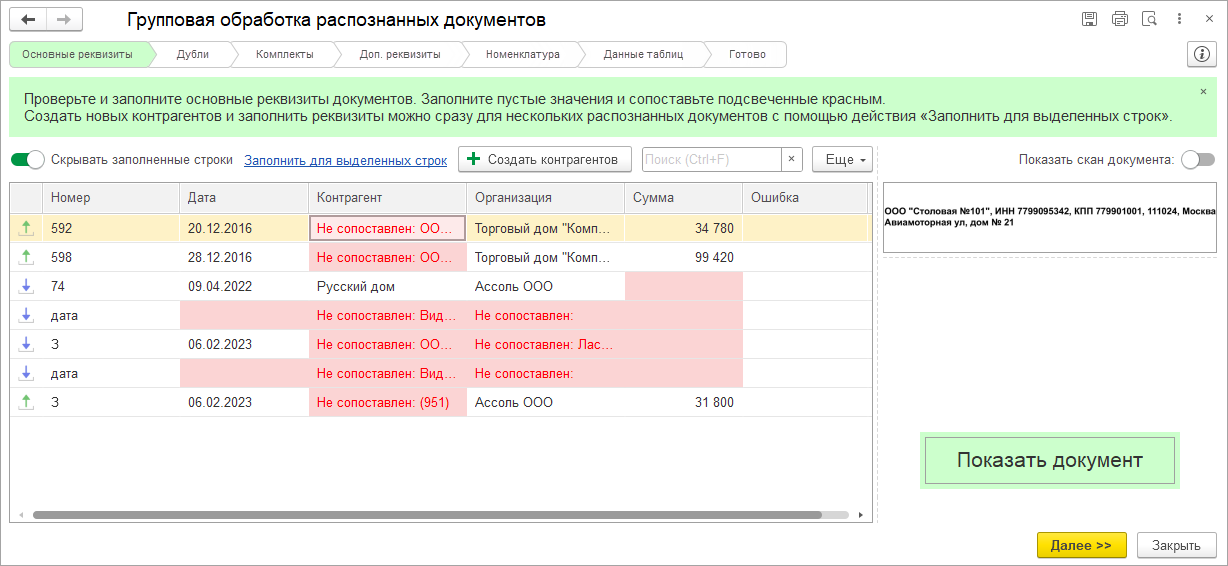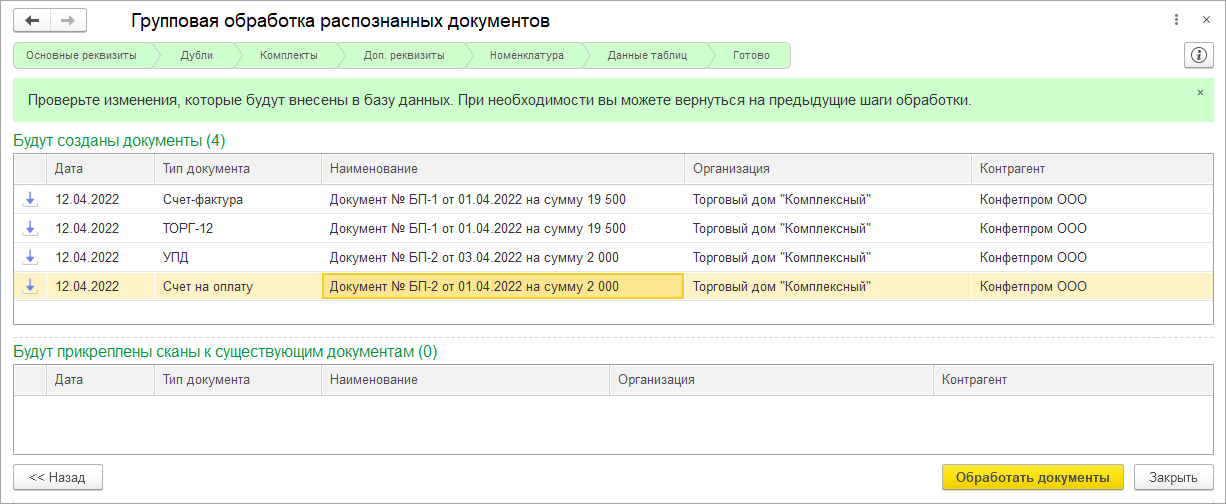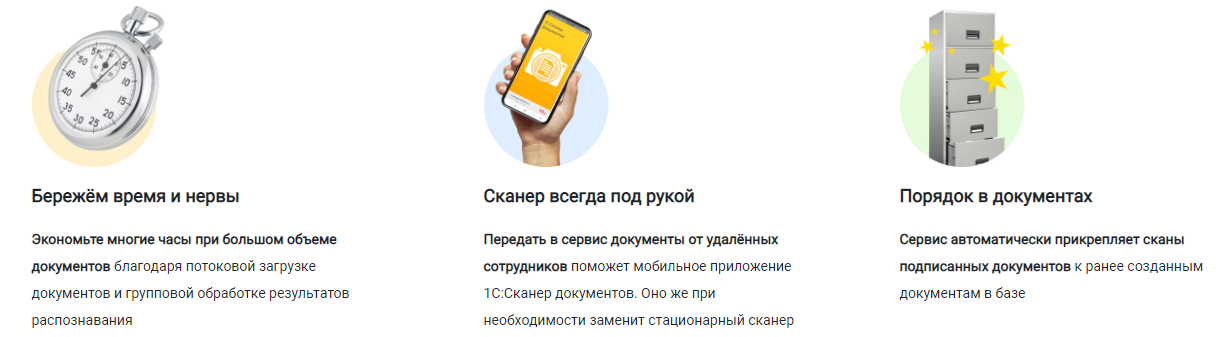
Розница, версия 3.0.4
Управление нашей фирмой, версия 3.0.4
06.09.2024
Появилась возможность ввода нового документа по его скану или фотографии. "1С:Распознавание первичных документов" – новый сервис, который легко превратит кипу бумажных документов в электронные документы 1С.
Для создания документа в 1С теперь достаточно отсканировать его или сфотографировать в специальном мобильном приложении.
Сервис автоматического распознавания документов упрощает ввод документов в базу 1С, избавляя от необходимости ручного ввода данных с первички.
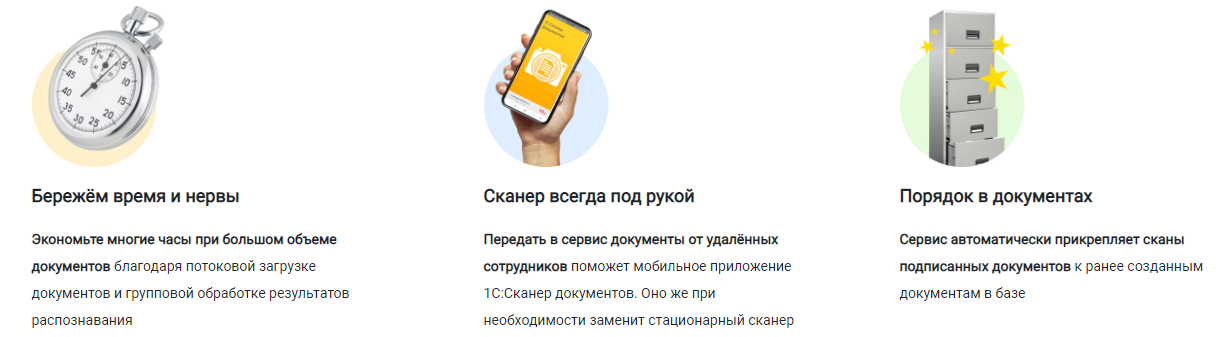
С помощью сервиса распознавания можно создавать:
Сервис доступен в локальных версиях 1С:УНФ и 1С:Розница, а также при работе через 1cfresh.com и 1С:БухОбслуживание. Подключение к сервису "1С:Распознавание первичных документов" доступно при наличии подписки 1С:ИТС.
Подключение к сервису распознавания документов выполняется из раздела Настройки - Интеграции - Распознавание документов.
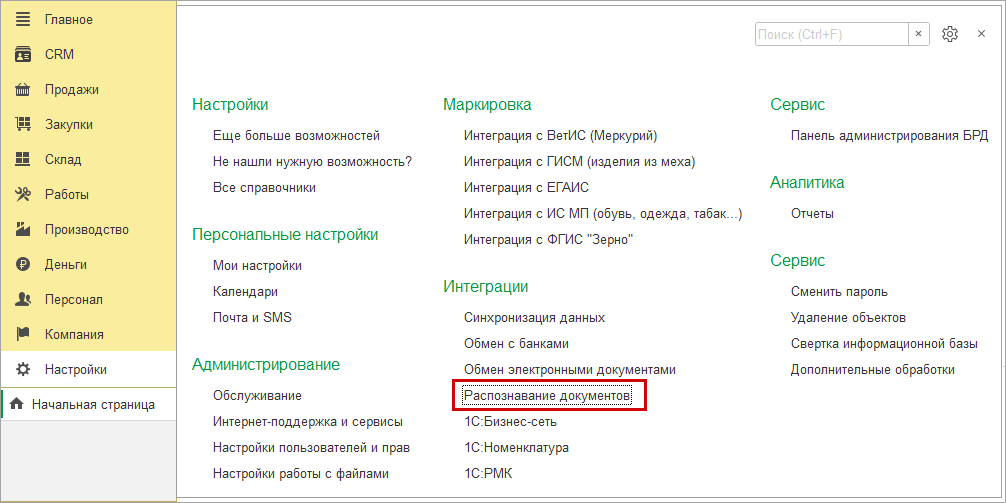
Убедитесь, что установлен флажок "Использовать распознавание документов".
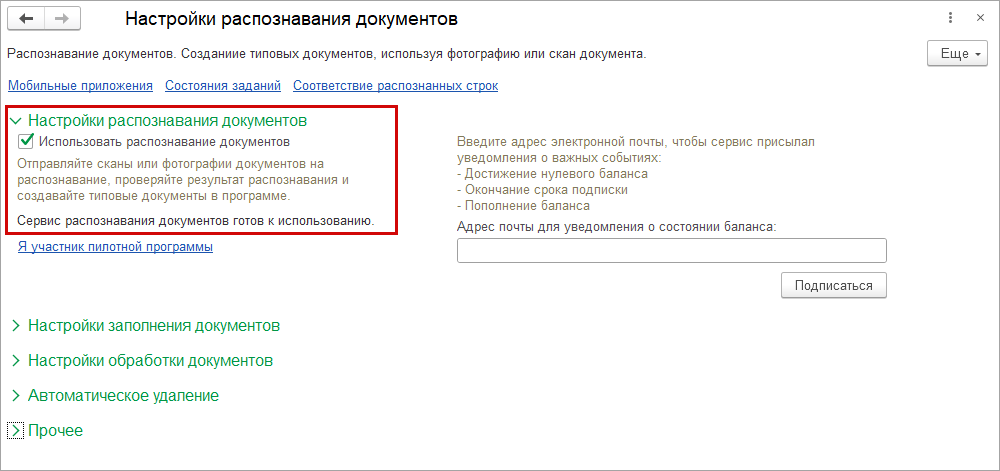
После включения настройки в меню разделов Продажи и Закупки добавляется пункт подраздела Сервис "Загрузить документы из сканов (фото)".
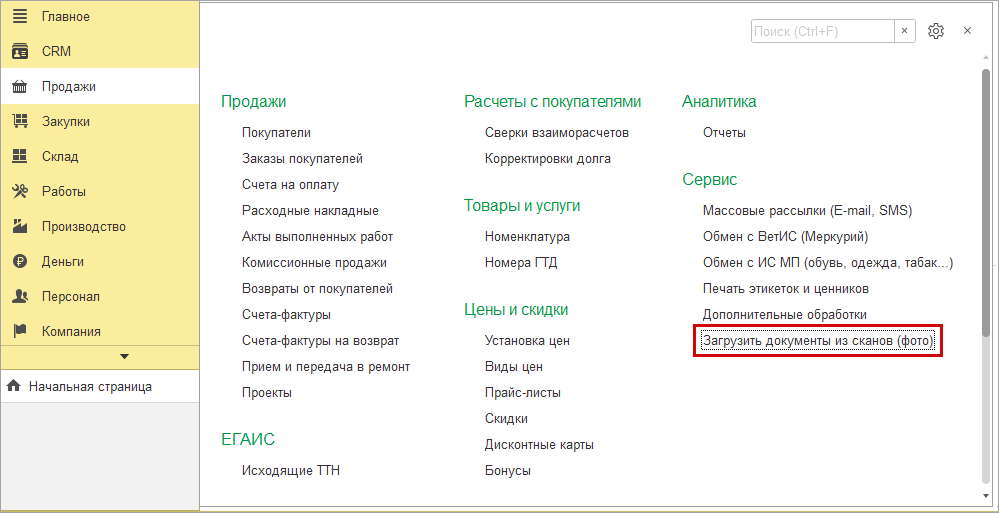
При нажатии на ссылку вы переходите в главную форму (список задач) сервиса "Распознавание документов".
В левом верхнем углу сервиса отображается статус подключения. Нажмите на ссылку "Подключить сервис", а затем "Начать использовать". Авторизуйтесь с использованием аккаунта 1С:ИТС
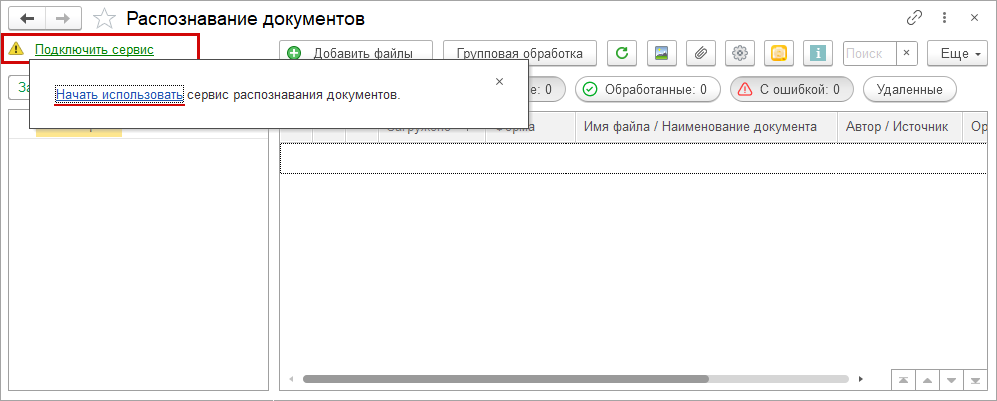
Если в вашей информационной базе подключена Интернет-поддержка 1С ИТС, сервис можно подключить бесплатно на тестовый период.
В рамках сервиса предоставляется распознавание 250 страниц сроком на 1 год.
Нажмите "Подключить", дождитесь активации тестового периода.
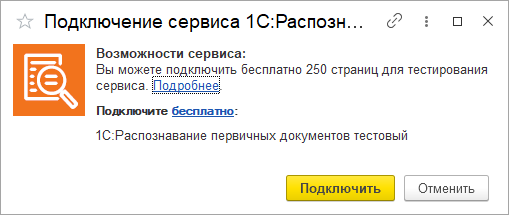
При успешном подключении вы увидите следующее сообщение.
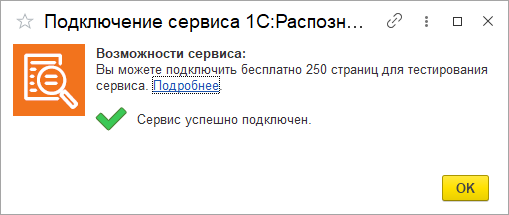
В левом верхнем углу теперь отображается баланс и срок окончания тестового периода.
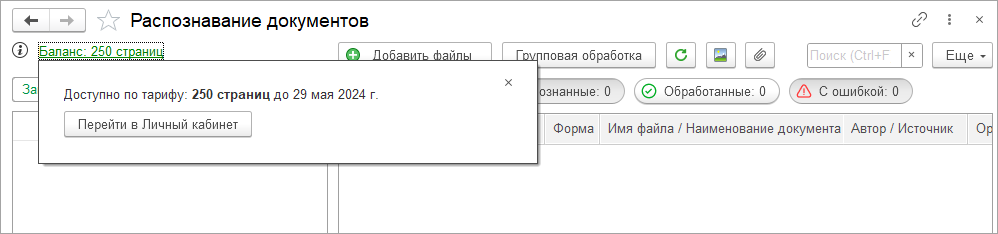
Узнать условия использования после окончания тестового периода можно здесь.
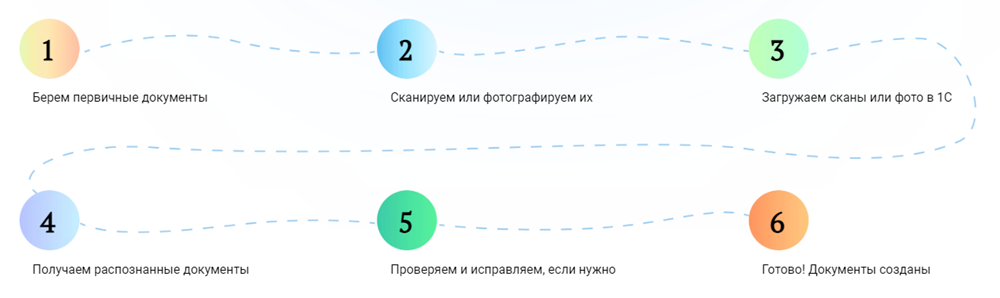
Ввод входящих документов от поставщика:
Ввод исходящих документов:
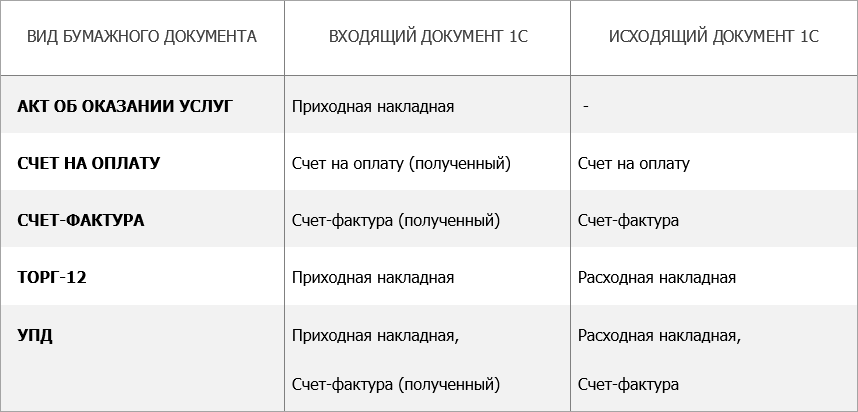
Загрузить отсканированный документ или фото для распознавания можно:
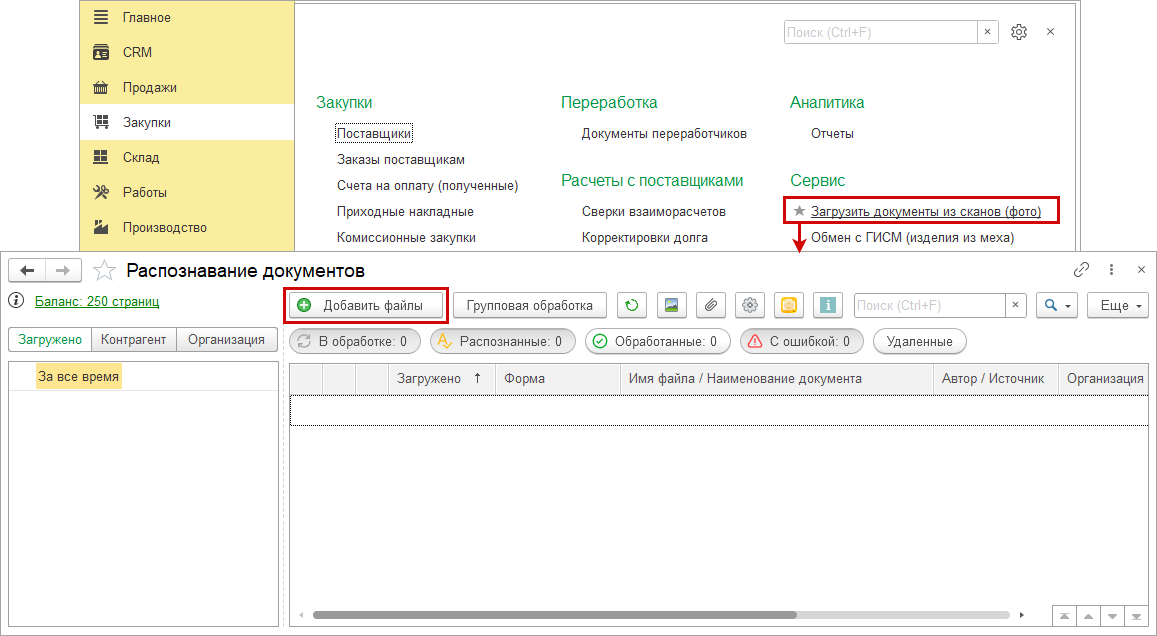
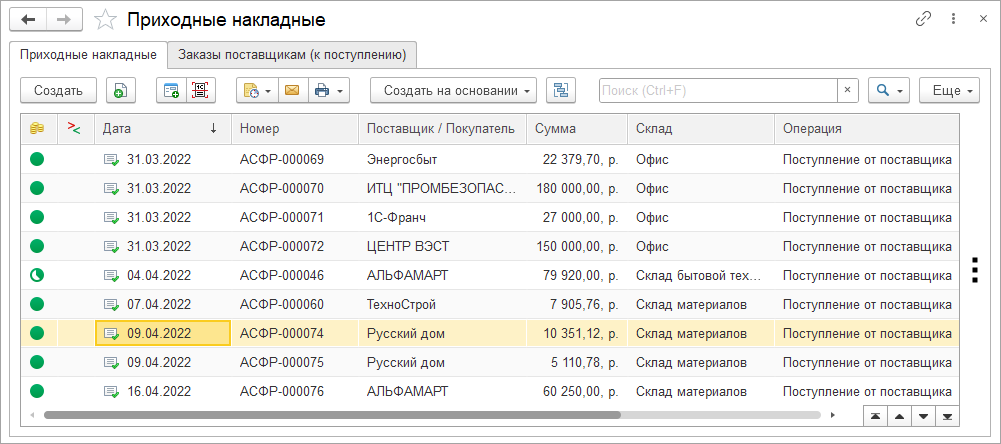
При переходе по кнопке "Добавить файлы" из рабочего места "Распознавание документов" или ![]() из списка документов откроется форма "Распознавание документов: выбор файлов".
из списка документов откроется форма "Распознавание документов: выбор файлов".
В этой форме можно выбрать и загрузить произвольное количество файлов, а затем отправить их в сервис распознавания документов.
Чтобы добавить файлы перетащите их в левую часть формы или выберите из папки на жестком диске. В рамках одного задания можно загрузить сразу несколько файлов.
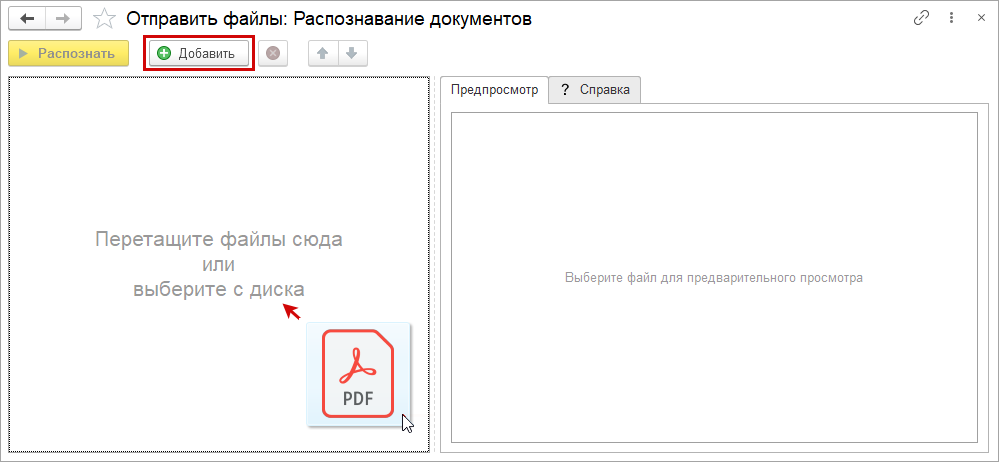
Доступные форматы файлов: PNG, JPEG, PDF. Позволяет загружать многостраничные документы.
Поддерживаются следующие форматы:
Для распознавания также можно загружать многостраничные файлы и документы. Страницы многостраничного документа могут:
Если многостраничный документ представлен набором изображений, каждое из которых содержит одну страницу этого документа, то файлы должны быть в порядке следования страниц.
Если многостраничный документ находится в рамках одного файла PDF, то порядок страниц документа должен совпадать с порядком страниц файла. Склейка многостраничного документа, одна часть страниц которого находится в рамках файла PDF, а другая часть страниц – в отдельных файлах, не поддерживается.
Когда все файлы добавлены для отправки, необходимо проверить порядок страниц (для многостраничных документов) и нажать на кнопку "Распознать".
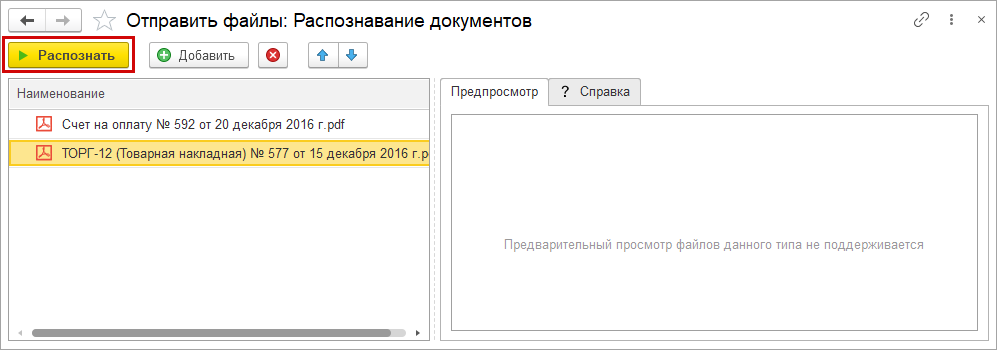
Дождитесь результатов распознавания документов. Скорость распознавания зависит от множества факторов, включая размер документов и качество изображения. Первые документы обычно бывают готовы в течение минуты-двух. Если вы загрузили большой объем документов, можно спокойно заниматься другими делами и вернуться к проверке распознанных документов через некоторое время.
После отправки документов откроется основное рабочее место "Распознавание документов", в котором вы можете отслеживать результаты распознавания.
В центральной части формы отображается список загруженных документов.
Напротив каждого документа определен статус работы над документом:
Для удобства работы со списком документов предусмотрены фильтры по статусам.
Также напротив документа отображается пиктограмма, определяющая "направление" документа: ![]() входящий или
входящий или ![]() исходящий.
исходящий.
В левой части списка отображаются периоды загрузки документов, контрагенты и организации, указанные в загруженных документах. По ним тоже можно установить отбор.
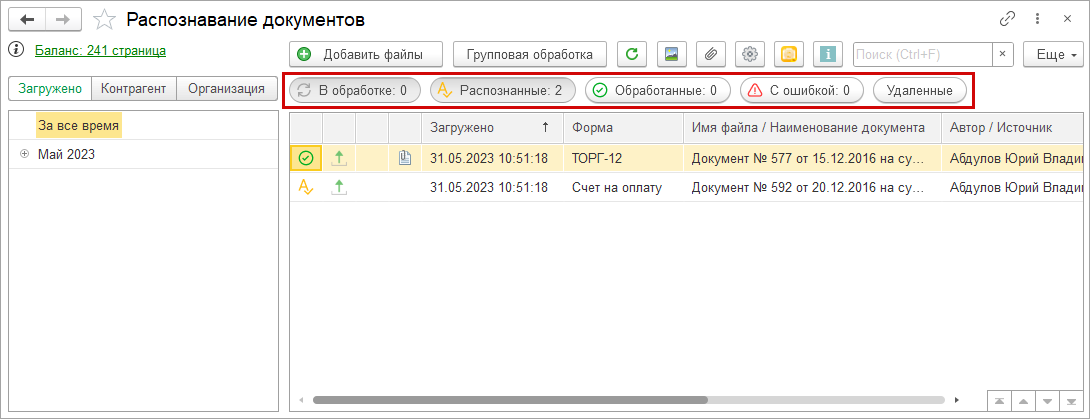
По кнопке ![]() в нижней части формы (под списком) включается просмотр миниатюр загруженных изображений.
в нижней части формы (под списком) включается просмотр миниатюр загруженных изображений.
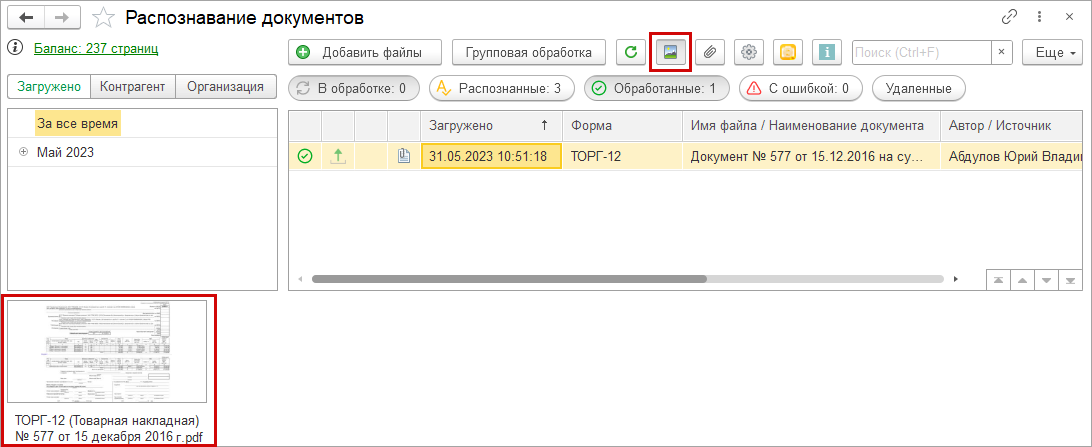
По кнопке ![]() включается просмотр созданных документов и присоединенных к ним файлов.
включается просмотр созданных документов и присоединенных к ним файлов.
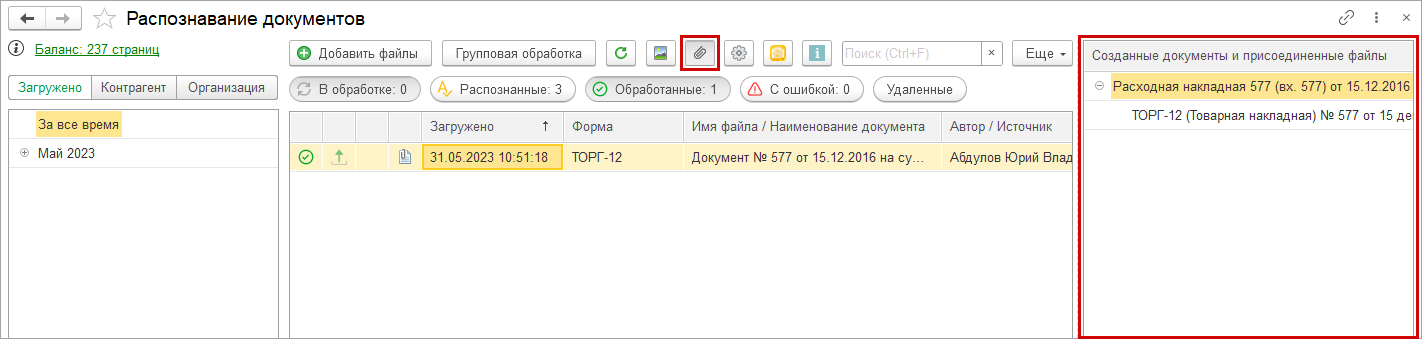
После успешного распознания документа сервисом необходимо выполнить проверку документа.
Перейти к результату распознавания можно из рабочего места "Распознавание документов двойным кликом по строке документа.
В результате распознавания определяется форма документа и направление (поступление/реализация), заполняются реквизиты шапки и табличной части документа.
Реквизиты, нераспознанные сервисом, документа подсвечиваются красным цветом фона. На панели инструментов в верхней части формы отображается счетчик ошибок: общее количество нераспознанных реквизитов.

Реквизит может быть выделен по следующим причинам:
При переходе к реквизиту на скане подсвечивается значение поля исходного скана документа.
Для незаполненных реквизитов в списке выбора отображается команда создания нового элемента согласно распознанному названию, а также сервисом предлагаются варианты существующих элементов справочника, которые с определенной степенью уверенности могут подойти.
Создание нового элемента осуществляется через стандартную форму нового объекта с заполненными значениями распознанных реквизитов.
Если объект найден в базе "не уверенно", например название номенклатуры у поставщика в скане немного отличается от названия в информационной базе, реквизит заполняется, но становится подсвеченным. Также подсвечиваются ячейки, участвующие в расчете суммы, если в распознанном документе не сходится сумма.
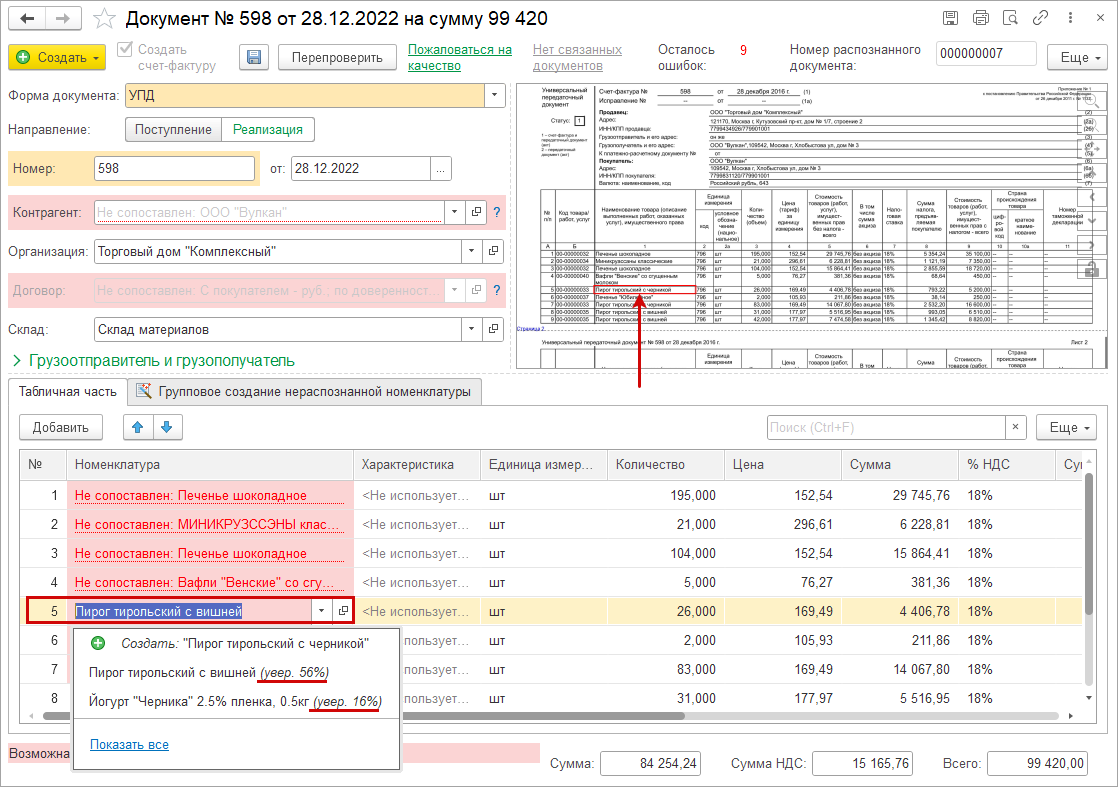
Программа может запоминать выбранные соответствия и использовать их при последующем заполнении. Чтобы воспользоваться такой возможностью, необходимо включить опцию "Сохранять автоматически" в настройках распознавания документов.
Перейти к настройкам можно по кнопке ![]() из рабочего места "Распознавание документов" или из раздела Настройки - Интеграции - Распознавание документов.
из рабочего места "Распознавание документов" или из раздела Настройки - Интеграции - Распознавание документов.
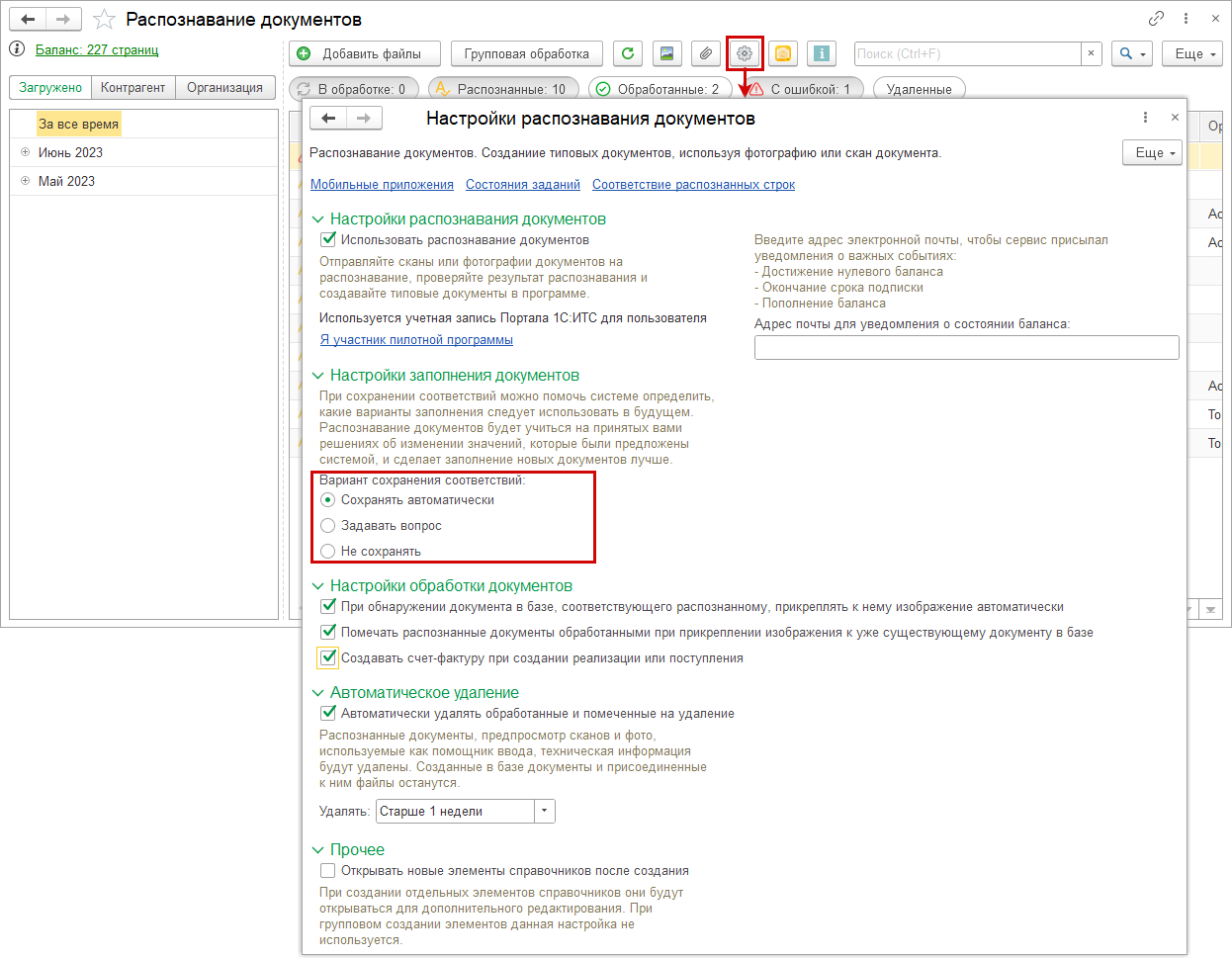
Также в настройках распознавания можно включить дополнительные автоматические действия при обработке документов, и подключить автоматическое удаление устаревших сканов.
После успешной проверки и исправления ошибок можно создать документ в информационной базе.
Вид документа, который создается по скану, можно выбрать в выпадающем меню кнопки "Создать". Вид зависит от формы документа и направления (поступление / реализация).
К документу, созданному в результате распознавания, прикрепляется скан бумажного документа, на основе которого он создан.
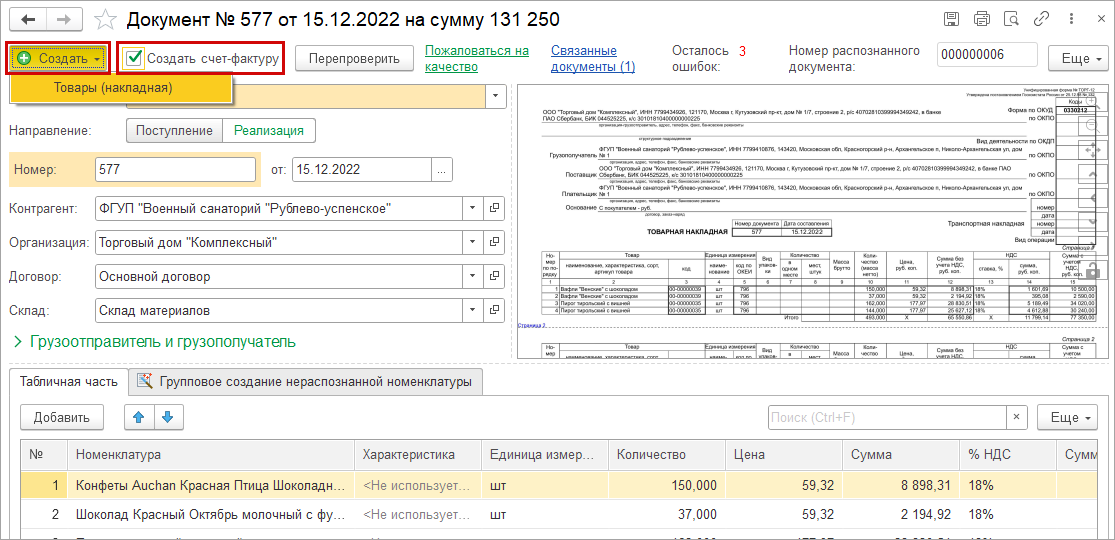
При успешном проведении документа откроется следующий результат распознавания, по которому еще не создан документ. В случае если проведение не удалось, откроется форма записанного документа для анализа.
В списке рабочего места "Распознавание документов" изменится состояние распознанного и записанного документа. Будет установлен статус ![]() "Создан".
"Создан".
Если включено отслеживание состояний печатных документов, для документа автоматически установится отметка "Оригинал получен". Включить контроль оригиналов можно в разделе Настройки – Администрирование – Печатные формы, отчеты и обработки.
Если распознавание документа сервисом не выполнено успешно (например, изображение плохого качества), то в рабочем месте напротив документа появится статус ![]() "С ошибкой".
"С ошибкой".
Данный документ можно заполнить самостоятельно. Для этого необходимо выбирать тип документа в поле "Тип документа" и заполнить появившиеся поля по исходному изображению.
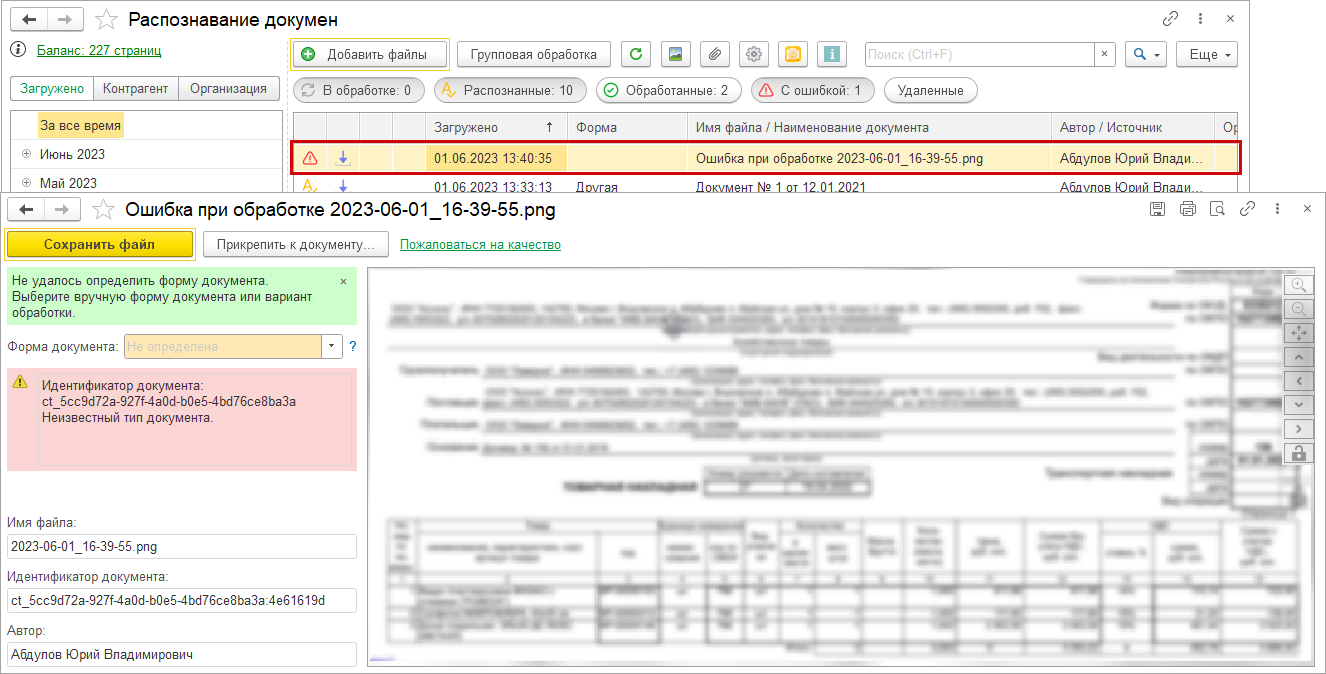
Мобильное приложение "1С:Сканер документов" позволяет использовать камеру смартфона для сканирования документов.
Установите "1С:Сканер документов" из магазина приложений App Store или Google Play.
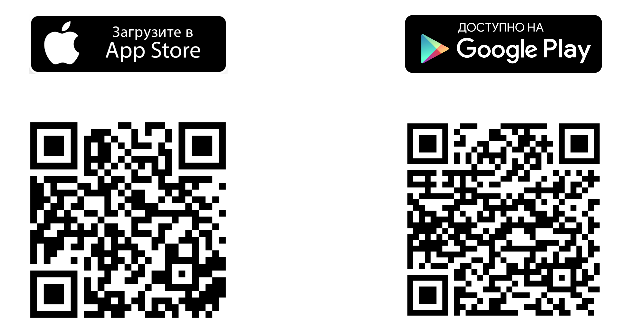
Подключите мобильное приложение к вашей информационной базе. Подключение выполняется по кнопке ![]() из рабочего места "Распознавание документов".
из рабочего места "Распознавание документов".
В открывшейся форме заполните наименование подключения. По ссылке "Это я" поля "Наименование" и "Ответственный" заполнятся данными пользователя, от имени которого запущена программа.
В окне отображается ключ пользователя и QR-код для подключения мобильного приложения.
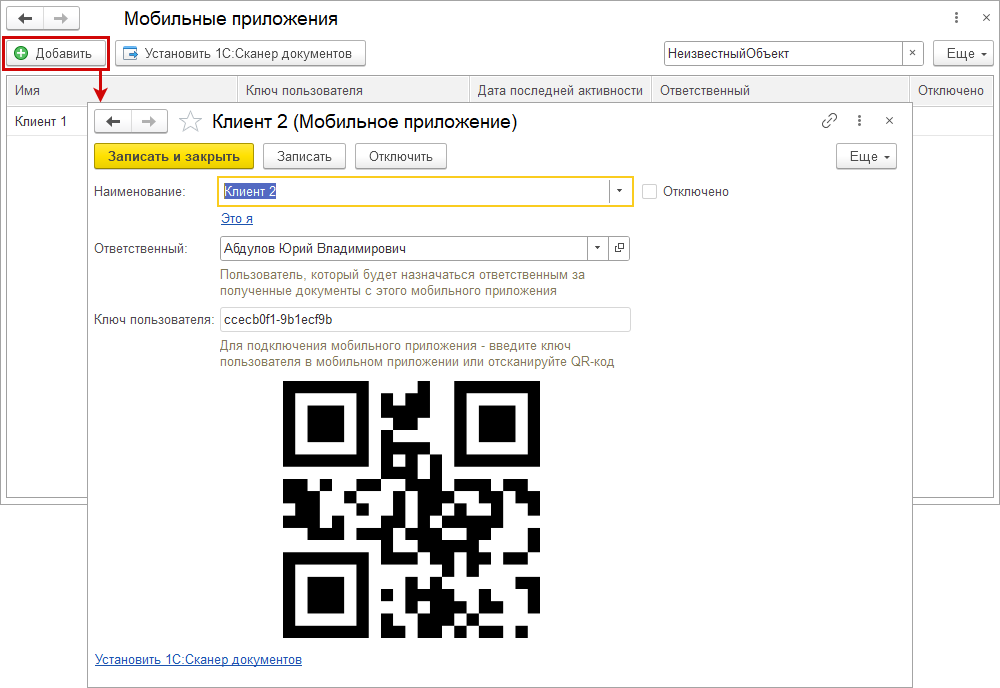
Запустите приложение "1С:Сканер документов" на вашем мобильном устройстве. Выберите способ подключения ключ или QR-код.
При успешном подключении, вам будет предложено выбрать файл из папки или сфотографировать документ.

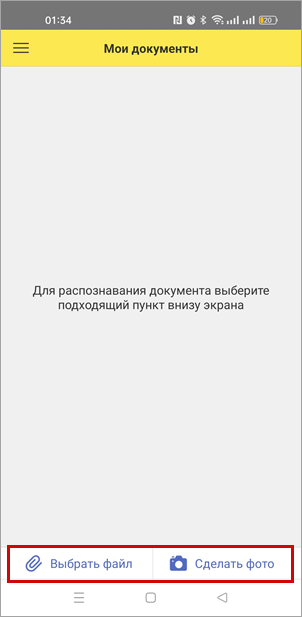
Сфотографируйте документы с помощью приложения или выберите ранее сохраненные на мобильном устройстве, например, если вам прислали их в мессенджере.
В режиме камеры обратите внимание на цвет рамки и кружка рядом с фотографией. С помощью него предварительно оценивается качество фото для распознавания.
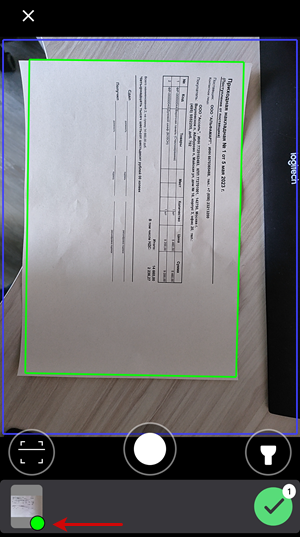
По кнопке "Распознать" отправьте выбранные документы на распознавание.
Дождитесь результатов распознавания документов. Скорость распознавания зависит от множества факторов, включая размер документов и качество изображения. Первые документы обычно бывают готовы в течение минуты-двух. Если вы загрузили большой объем документов, можно спокойно заниматься другими делами и вернуться к проверке распознанных документов через некоторое время.
Когда документы распознаются, статус изменится на "Распознан".


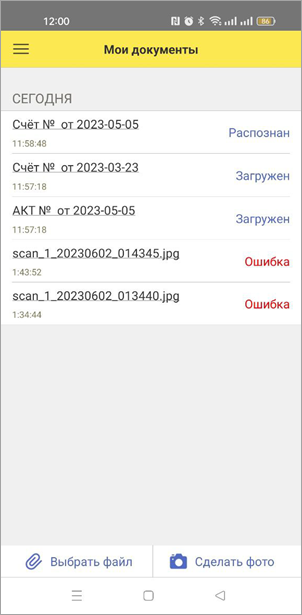
После этого документы будут переданы в локальную базу 1С, к которой подключено мобильное приложение. Статус документа в мобильном приложении изменится на "Загружен".
Результаты распознавания отобразятся в вашей локальной базе 1С. Их необходимо обработать и ввести по ним учетные документы, как это было писано ранее (см. Обработка документов после распознавания).
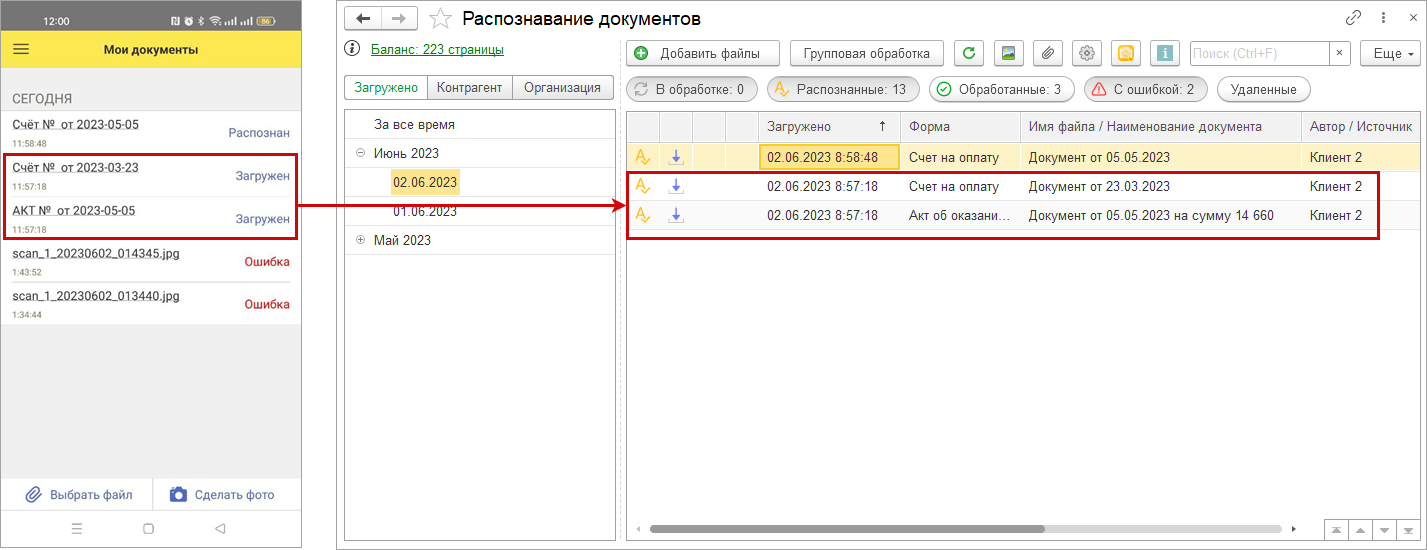
Последующие действия необходимо выполнять на настольном компьютере в рабочем месте "Распознавание документов". После проведения первичного документа в информационной базе статус документа меняется на "Проведен".
Перейдя по строке документа можно открыть карточку документа с подробной информацией.
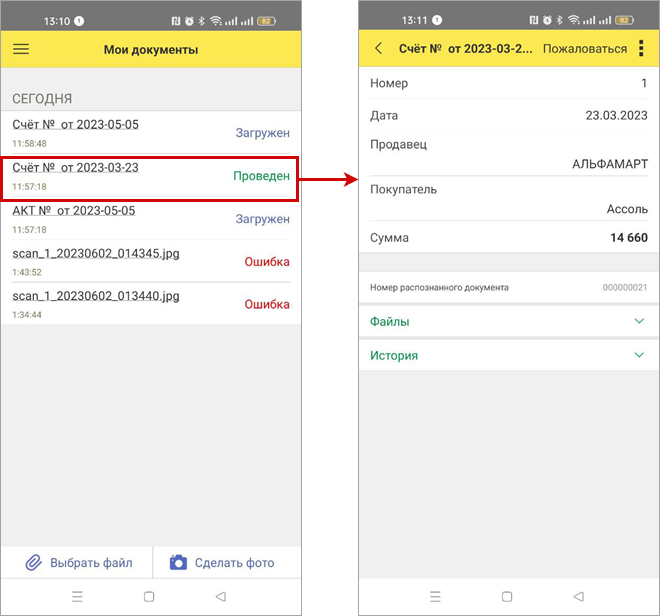
А еще можно подключить ваших контрагентов через мобильное приложение, чтобы они сами отправляли документы прямо к вам в базу.
Предусмотрена возможность быстрее вводить большой объем загруженных сканов и фотографий документов с помощью групповой обработки первичных документов.
Этапы проверки и корректировки результатов распознавания выполняются сразу для всех выбранных документов, в результате повторяющиеся действия сокращаются.
Режим групповой обработки запускается по кнопке "Групповая обработка" в рабочем месте "Распознавание документов".
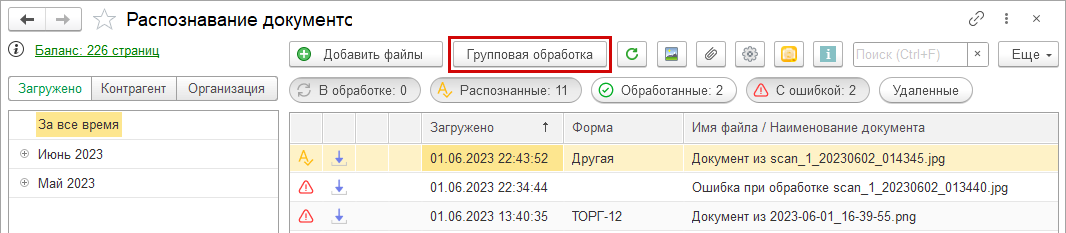
Групповая обработка выполняется пошагово, на каждом из шагов собраны идентичные задачи для обработки различных документов.
Шаг 1. Проверьте и заполните недостающие реквизиты шапки, подсвеченные красным. Предусмотрено создание новых контрагентов сразу для нескольких документов по кнопке "Заполнить для выделенных строк".
Шаг 2. На данном шаге отобразятся дубли документов, если они есть. Посмотрите и выберите экземпляр с лучшим качеством. Если документ в группе не является дублем, нажмите "Убрать из дублей".
Шаг 3. Объедините в комплект документы, относящиеся к одной операции. Такое объединение позволит сократить число правок, так как они применяются сразу ко всему комплекту.
Шаг 4. Проверьте и заполните дополнительные реквизиты документов.
Шаг 5. Проверьте и заполните номенклатуру и связанные с ней реквизиты.
Шаг 6. Проверьте и заполните суммы из таблиц документов.
Шаг 7. Подтвердите изменения, которые будут внесены в результате обработки и нажмите "Обработать документы". Будут созданы новые документы в 1С с прикрепленными к ним сканами.